Propietarios de sitios o no, todos sabemos que WordPress es el CMS más popular que impulsa más del 60% de los sitios en la Web. Cuando se trata de tanto contenido, la seguridad debe ser una de las principales preocupaciones. Por eso es natural que Automattic, la empresa detrás de WordPress, anunciado recientemente que está trabajando junto con el proyecto Let’s Encrypt para proporcionar a todos los sitios de WordPress.com certificados SSL (Secure Socket Layer) gratuitos.
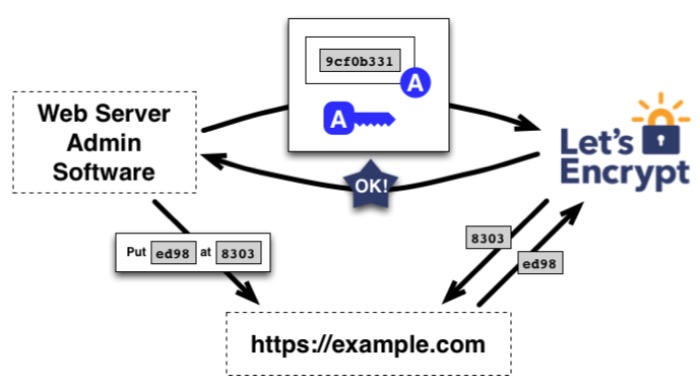
Para aquellos que no están familiarizados con SSL, su trabajo es básicamente mejorar la seguridad de sus sitios. Agrega el “s» detrás de la «http” en la URL de su sitio. También puede notar la protección adicional por el ícono de candado cerrado en su navegador cuando abre el sitio.
Pero, ¿qué pasa con los sitios de WordPress autohospedados? ¿Cómo pueden los propietarios de sitios poner capas adicionales de seguridad en sus sitios? ¿Hay una manera fácil de hacerlo?
¿Por qué debería usar SSL?
Atrás quedaron los días en que SSL y HTTPS eran los acrónimos asociados con los sitios de comercio electrónico. Todavía necesitan la medida de seguridad, pero con el aumento de las amenazas a la seguridad de los sitios en la actualidad, también lo necesitan los sitios regulares. Cualquiera con los conocimientos adecuados puede interceptar, modificar o redirigir el tráfico hacia y desde sitios no cifrados.
Los lectores también están cada vez más informados y son más cautelosos con los sitios no cifrados. Las historias de detección de virus maliciosos o de ser pirateado después de visitar sitios sospechosos se han vuelto demasiadas. Tener el rastro «https» en su URL le dará una presencia en línea confiable. Además, tú y tus lectores tendréis más tranquilidad.
Y si necesita otra razón por la que debería tener la certificación SSL para su sitio, también se sabe que Google y otros motores de búsqueda otorgan tarifas de página más altas a los sitios con seguimiento https. Significa que los sitios seguros obtendrán una clasificación más alta y, naturalmente, obtendrán más tráfico.
Cómo adquirir un certificado SSL gratuito para su sitio
Hubo días en que la única forma de proteger un sitio con un certificado SSL era pagar por él. No solo eso, sino que el proceso para configurarlo tampoco es para los débiles de corazón. Tienes que lidiar con muchos pasos, códigos y autorizaciones de ida y vuelta. Además de eso, aún necesita volver a configurar su sitio para adaptarse a la nueva configuración, incluidos los cambios en las URL. No es de extrañar que la gente estuviera dispuesta a pagar mucho para que alguien configurara los certificados para sus sitios y evitara todas las molestias. Algunos de ellos todavía lo son.
Afortunadamente, las cosas están mejor ahora. Hay varias formas que puede utilizar para adquirir un certificado SSL para su sitio, de forma fácil y gratuita. Estas son algunas de las alternativas.
1. Utilice un servidor web que ofrezca SSL gratuito integrado
La opción más sencilla es utilizar una empresa de alojamiento que ofrezca SSL incorporado, de modo que todo lo que necesita hacer es ponerse en contacto con la mesa de ayuda y habilitar el certificado para su sitio. O incluso si tiene que hacerlo usted mismo, el proceso es relativamente fácil y, por lo general, se puede acceder a él a través de cPanel.
2. Utilice el servicio DNS en la nube
Otra alternativa es utilizar uno de los servicios de Cloud DNS. La mayoría de ellos incluyen certificados SSL como parte de su servicio. Un ejemplo de dicho servicio es CloudFlare, que ofrece un plan gratuito que cualquiera puede usar. Aparte de las capas adicionales de seguridad, estos servicios también aumentarán el rendimiento de su Web.
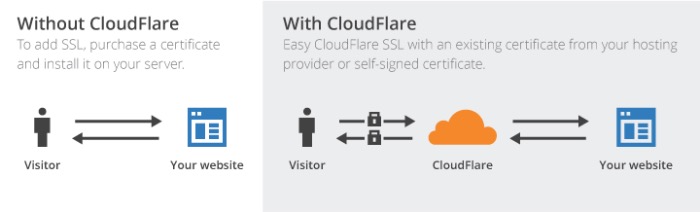
3. Utilice el certificado SSL gratuito de Let’s Encrypt
También podemos usar el certificado SSL gratuito de Let’s Encrypt, similar al que usa WordPress.com. El problema es que configurar manualmente el certificado no es un paseo por el parque, y la mayoría de los propietarios de sitios web que no son expertos en tecnología se encogerán de miedo y se esconderán en algún lugar donde el monstruo de configuración manual de SSL no los encuentre. Otro problema es que el certificado de Let’s Encrypt solo será válido durante noventa días. Si bien siempre puede renovar indefinidamente, hacerlo para siempre, cada noventa días, no es el tipo de actividades divertidas de tiempo libre que tengo en mente.
Afortunadamente, hay complementos para eso.
El trío fantástico
Los dos problemas principales de realizar la configuración de SSL son adquirir el certificado y ajustar su sitio después de que haya sido certificado. Vamos a utilizar tres complementos gratuitos de WordPress para resolver ambos problemas.
1. Cifrado de WP
Cifrar WP es un cliente de WordPress fácil de usar para el servicio Let’s Encrypt. El complemento lo ayudará a obtener un certificado SSL gratuito para su sitio y también lo renovará automáticamente cada noventa días antes de que caduque. Hay una cosa menos de qué preocuparse.
Para comenzar, todo lo que necesita hacer es completar los campos y marcar las casillas en la página Configuración. Haga clic en «Guardar cambios -> Registrar cuenta -> Generar certificado».
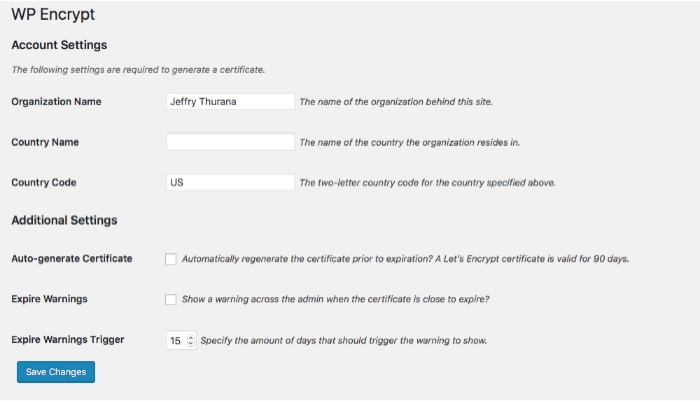
Hasta este punto, hemos logrado el objetivo de este artículo, que es obtener un certificado SSL gratuito para su sitio. Sin embargo, llevemos el viaje un poco más lejos.
2. Eliminar HTTP
Dado que un certificado SSL convertirá su protocolo «http» en «https», surgirán problemas con el contenido de su sitio. Es posible que la URL de su sitio esté en https, pero los activos (imágenes, JavaScript y CSS) se refieren a enlaces «http». Esto resultará en recibir advertencias de contenido mixto. Qué Quitar HTTP hará es eliminar todos los protocolos «https://» y «https://» de los enlaces sin cambiar nada de forma permanente.
No necesitas configurar nada. Simplemente instale el complemento y él hará el resto. Sus enlaces se convertirán automáticamente en direcciones URL relativas al protocolo que tienen solo «//» sin «https:» o «https:» precediéndolos.
3. SS realmente simples
Después de obtener su certificado usando WP Encrypt, puede activar y usar SSL realmente simple plugin para encargarse del resto. Este complemento:
- manejar la mayoría de los problemas que tiene WordPress con SSL. Por ejemplo, el problema del equilibrador de carga o el problema de no establecer variables del servidor.
- redirija todas las solicitudes entrantes a https usando .htaccess o javascript.
- cambie todas las URL del sitio y las URL de inicio a https. El complemento no cambiará los hipervínculos a otros dominios.
- No cambie la base de datos, excepto Siteurl y Homeurl.
En algunos casos, todavía hay configuraciones manuales que debe realizar.
Nota IMPORTANTE: Es posible que después de instalar Remove HTTP and Simple SSL, su sitio aún no esté configurado correctamente o no pueda configurarse en absoluto. Su primera opción es hacer la configuración manualmente con la ayuda de las instrucciones en la página de configuración de WP Encrypt (haga clic en el Ayuda pestaña en la esquina superior derecha de la página). También puedes optar por la versión Pro de Really Simple SSL que hará la configuración manual por ti o usar las otras dos alternativas para obtener tu certificado SSL gratis.
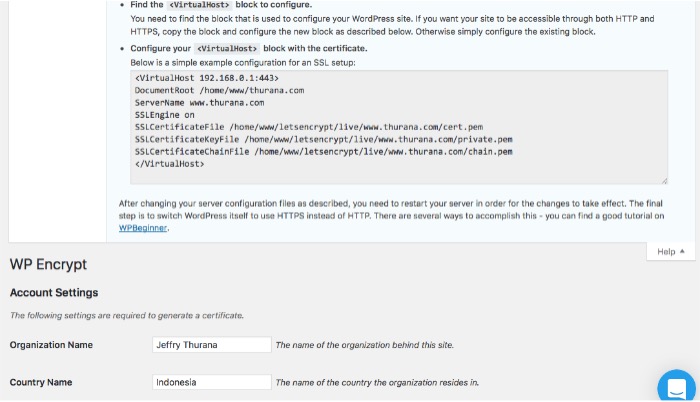
¿Ha implementado SSL en su sitio? ¿Cómo es tu experiencia? Por favor, comparta usando el comentario a continuación.
